Документы МДРК (мультидисциплинарной реабилитационной команды)
Документы МДРК можно открыть несколькими способами:
1. Из модуля АПП. Для этого следует выбрать талон пациента, нажать на кнопку "Создать документ" и выбрать нужный раздел (рисунок 1):
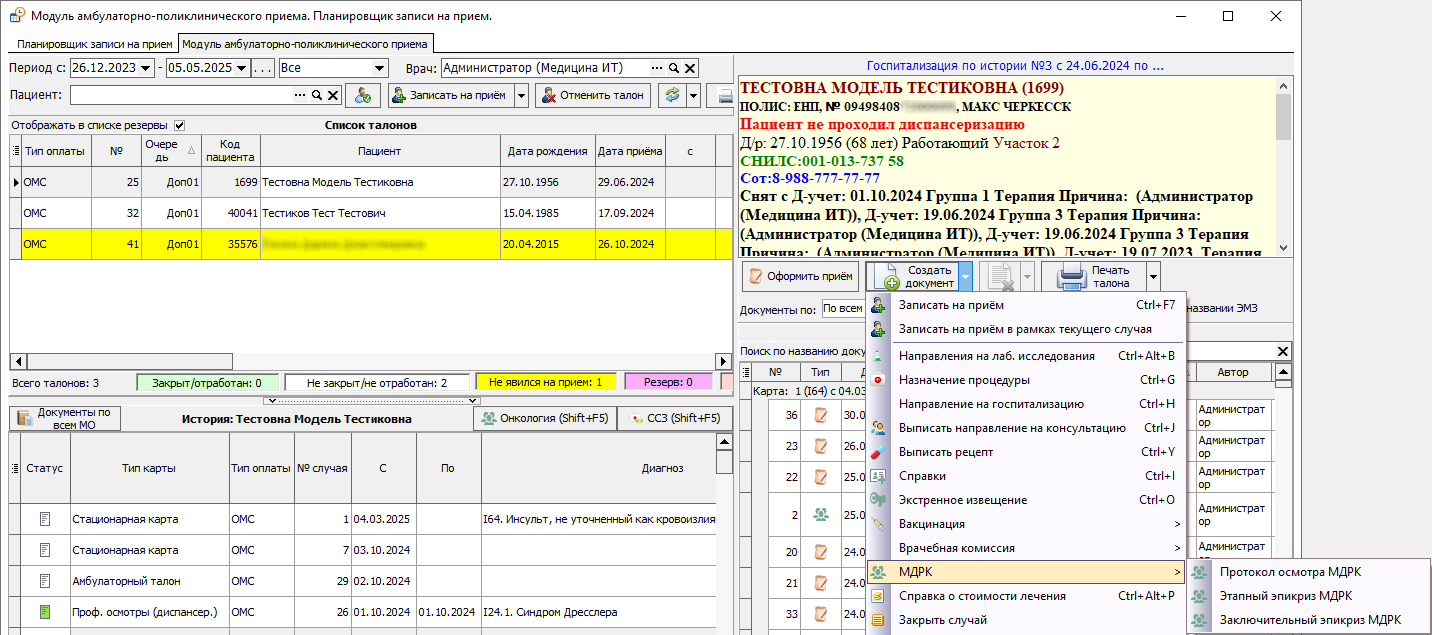 Рисунок 1 - Открытие раздела МДРК в модуле амбулаторно-поликлинического приёма
Рисунок 1 - Открытие раздела МДРК в модуле амбулаторно-поликлинического приёма
2. В стационарной карте пациента необходимо нажать на кнопку "Созд. док." и выбрать один из документов: протокол, этапный эпикриз или заключительный эпикриз (рисунок 2).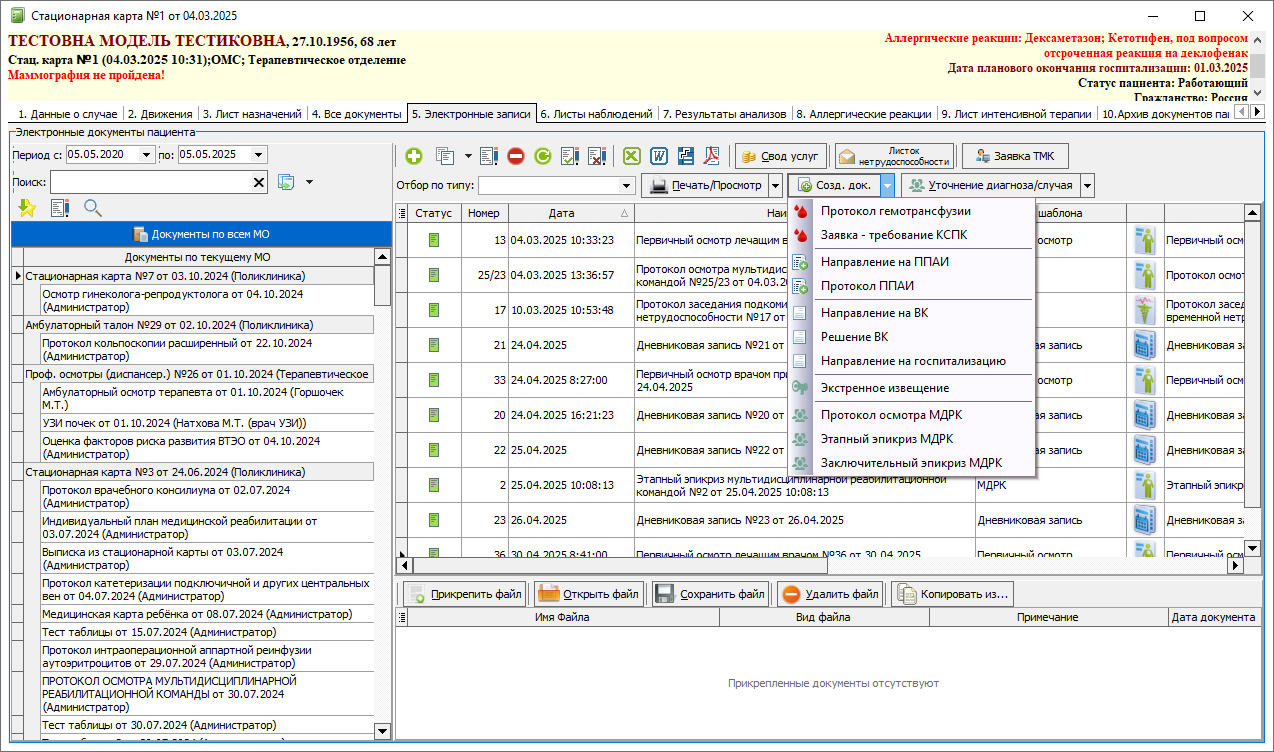 Рисунок 2 - Открытие раздела МДРК в стационарной карте
Рисунок 2 - Открытие раздела МДРК в стационарной карте
3. Из журнала документов МДРК. Необходимо открыть «Документы» → «Модуль врача» → «МДРК» и выбрать или общий журнал или конкретный документ (рисунок 3).
Рисунок 3 - Открытие журнала документов МДРК
Независимо от того какой путь был выбран, откроется окно нового документа (рисунок 4).
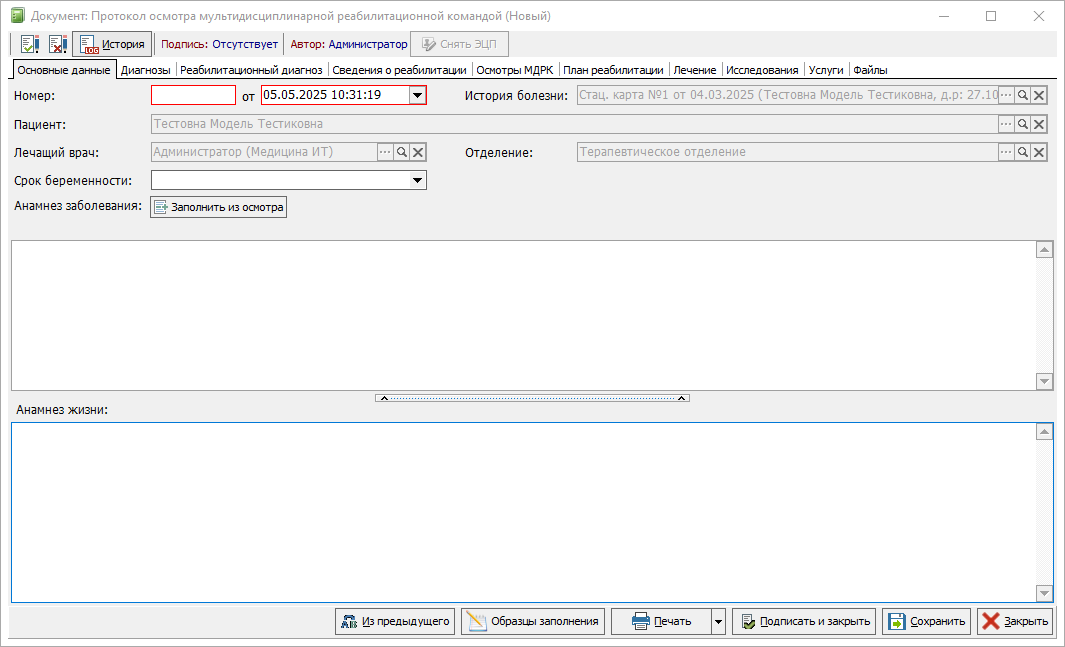 Рисунок 4 - Внешний вид документа "Протокол осмотра МДРК" вкладка "Основные данные"
Рисунок 4 - Внешний вид документа "Протокол осмотра МДРК" вкладка "Основные данные"
Вкладку "Основные данные" можно заполнить двумя способами: или вручную или из Первичного осмотра (Приказ №530Н) (или другого осмотра, где поля Анамнез жизни и Анамнез заболевания являются обязательными), нажав на кнопку "Заполнить из осмотра". Откроется окно выбора осмотра. Напротив нужного осмотра(-ов) необходимо поставить галочку и нажать на кнопку "Ок" (рисунок 5).
Рисунок 5 - Заполнение вкладки "Основные данные" из осмотра
Если вкладка "Основные данные" была заполнена из "Первичного осмотра (530Н)", то вкладка "Диагнозы" заполнится автоматически также из осмотра. Если необходимо добавить диагнозы, то это можно сделать вручную: нажать на кнопку "Добавить новый элемент". В появившейся строке заполнить все столбцы необходимыми данными. Обязательными для заполнения являются столбцы "Тип заболевания" и "Код по МКБ-10", остальные ячейки заполняются при необходимости (рисунок 6).
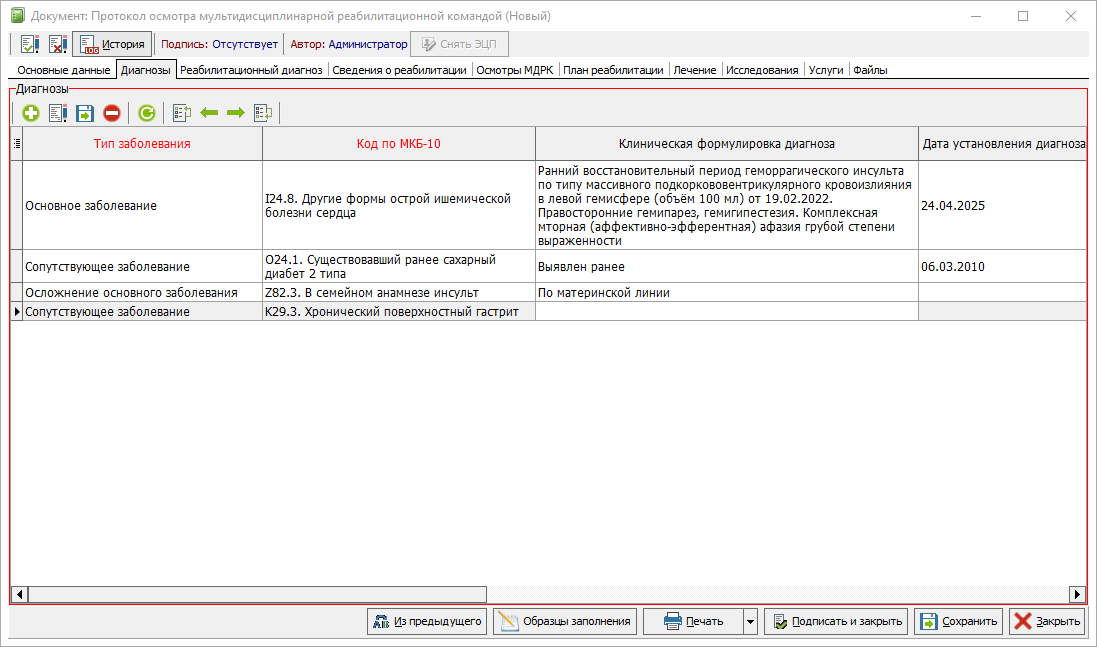 Рисунок 6 - Пример заполнения вкладки "Диагнозы"
Рисунок 6 - Пример заполнения вкладки "Диагнозы"
Если некоторые из необязательных столбцов не будут заполняться из-за специфики работы медицинского учреждения, то их можно скрыть: нажать на кнопку перед заголовком "Тип заболевания" и убрать галочки для лишних столбцов (рисунок 7).
Рисунок 7 - Настройка табличной части вкладки "Диагнозы"
Вкладка "Реабилитационный диагноз" представлена основной таблицей и двумя дополнительными (в Этапной эпикризе и Заключительном три дополнительных таблицы). После указания даты в поле "Дата установления реабилитационного диагноза", следует заполнить таблицу, находящуюся слева. После нажатия на кнопку "Добавить новый элемент" появится строка. В столбце "Категория МКФ" необходимо открыть "Справочник: МКФ" (рисунок 8).
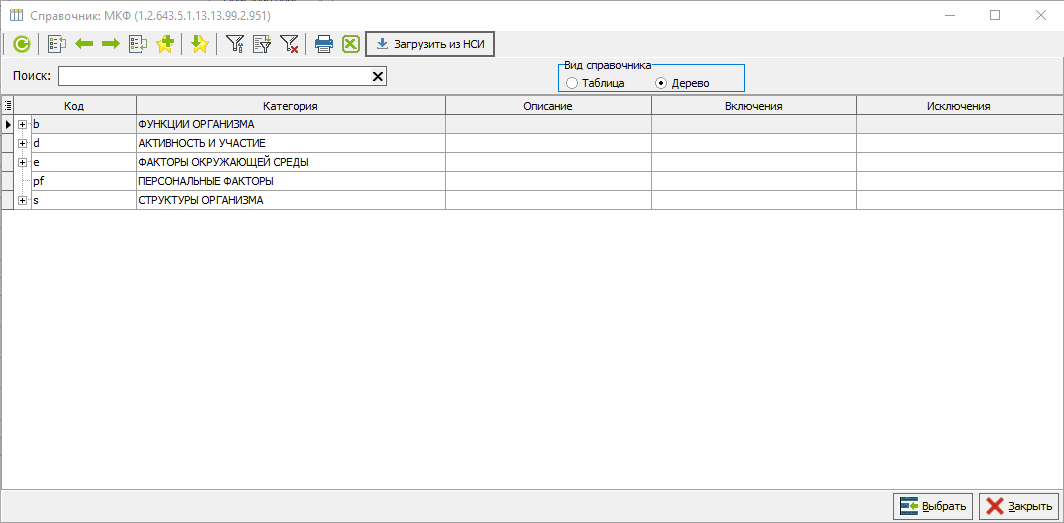 Рисунок 8 - Окно "Справочник: МКФ"
Рисунок 8 - Окно "Справочник: МКФ"
В данном справочнике необходимо найти категорию либо воспользовавшись строкой "Поиск:" либо развернув дерево значений до нужного пункта (рисунок 9).
Рисунок 9 - Пример поиска категории "Репаративные функции кожи"
Если выбираются категории "Функции организма" и "Факторы окружающей среды", то оценка заполняется в основной таблице.
При заполнении категории "Активность и участие" становится активна дополнительная таблица, соответствующая столбцу, который заполняет пользователь. Если заполняется ячейка "Оценка по МКФ в начале курса", то необходимо заполнить в таблице справа "Оценка по МКФ в начале курса". Допускается указание только определителя реализации и определителя потенциальной способности без посторонней помощи. Остальные столбцы заполняются при необходимости (рисунок 10).
Рисунок 10 - Пример заполнения категории "Активность и участие"
При заполнении категории "Структуры организма" становится активна дополнительная таблица, соответствующая столбцу, который заполняет пользователь. Если заполняется ячейка "Оценка по МКФ в начале курса", то необходимо заполнить в таблице справа "Оценка по МКФ в начале курса" столбцы выраженность нарушения, характер нарушения и локализация нарушения (рисунок 11).
Рисунок 11 - Пример заполнения категории "Структуры организма"
Вкладка "Сведения о реабилитации" условно может быть разделена на две области: информация о реабилитации и оценка состояния пациента.
В первую область необходимо вносить информацию о этапе реабилитации, длительности курса, реабилитационном прогнозе и потенциале, цели реабилитации на курсе и краткосрочной цели, а также задачах (рисунок 12).
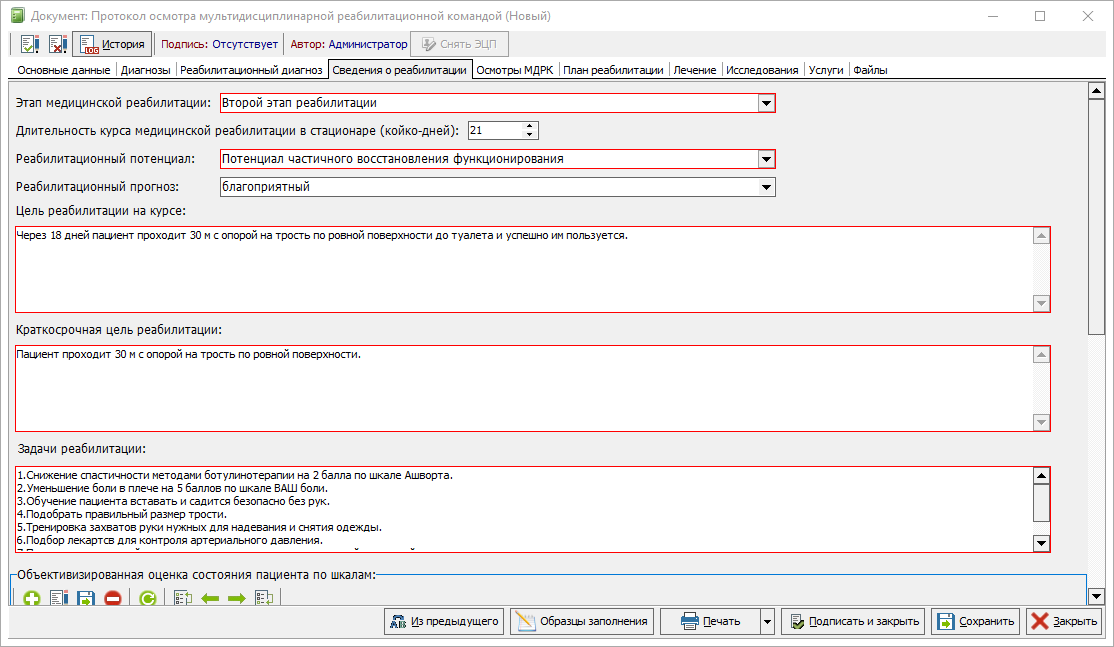 Рисунок 12 - Пример заполнения первой области вкладки "Сведения о реабилитации"
Рисунок 12 - Пример заполнения первой области вкладки "Сведения о реабилитации"
Вторая область заполняется следующим образом. В таблице "Объективизированная оценка состояния пациента по шкалам:" необходимо добавить новую строку, нажав на кнопку "Добавить новый элемент".
Столбец "Дата и время расчёта шкалы" является обязательным для заполнения.
Затем в столбце "Шкала по справочнику" необходимо выбрать нужную шкалу.
Если шкалы в справочнике нет, то её наименование вносится в соседний столбец "Шкала".
В столбце "Результат расчёта" указывается информация об оценке по шкале состояния пациента (рисунок 13).
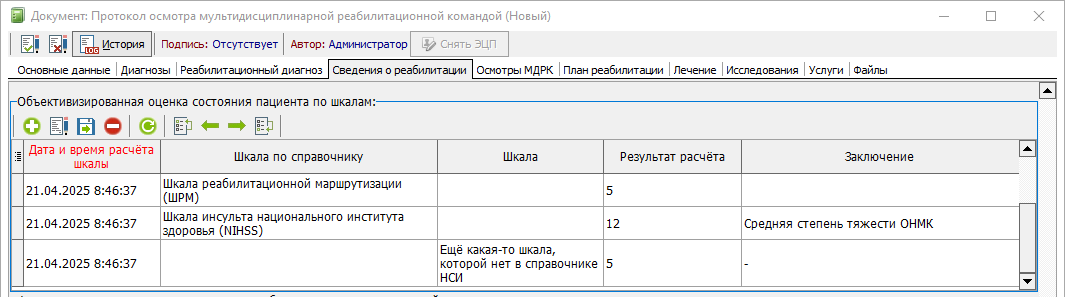 Рисунок 13 - Пример заполнения таблицы "Объективизированная оценка состояния пациента по шкалам:"
Рисунок 13 - Пример заполнения таблицы "Объективизированная оценка состояния пациента по шкалам:"
Таблицы "Факторы, ограничивающие проведение реабилитационных мероприятий:" и "Факторы риска проведения реабилитационных мероприятий:" заполняются похожим образом. Необходимо добавить новую строку, нажав на кнопку "Добавить новый элемент". В столбце "Фактор" выбрать из справочника один из факторов. Если в справочнике нет нужного значения, то информация вносится вручную в столбце "Иное" (рисунок 14).
Рисунок 14 - Пример заполнения второй области вкладки "Сведения о реабилитации"
Вкладка "Осмотры МДРК" представляет собой таблицу, которую заполняют члены мультидисциплинарной команды. Необходимо нажать на кнопку "Добавить новый элемент", затем в столбце "Ф.И.О." следует выбрать врача, который будет заполнять заключение. Информация столбец "Должность" подтянется автоматически. В столбце "Дата осмотра" заполняется дата и время осмотра, но он является не обязательным. В столбец "Заключение" вносится информация о осмотре пациента (рисунок 15).
Рисунок 15 - Пример заполнения вкладки "Осмотры МДРК"
Вкладка "План реабилитации" включает в себя информацию о процедурах, которые планируются пациенту. На данную вкладку процедуры переносятся из листа назначений, если были назначены.
Чтобы заполнить таблицу вручную следует нажать на кнопку "Добавить новый элемент". В столбце "Наименование реабилитационной процедуры" необходимо выбрать процедуру из "Справочник: Процедуры". Если в данном справочнике нет нужной процедуры, то её необходимо добавить самостоятельно.
Затем указывается цель проведения процедуры в столбце "Цель проведения", а также количество назначаемых процедур, их продолжительность и кратность в соответствующих столбцах.
В столбце "Исполнитель" необходимо указать фамилию, имя и отчество того, кто будет выполнять пациенту процедуру. Достаточно в ячейку начать вводить данные, нажать на кнопку "Enter" на клавиатуре и информация подставится (рисунок 16).
 Рисунок 16 - Пример заполнения вкладки "План реабилитации"
Рисунок 16 - Пример заполнения вкладки "План реабилитации"
Вкладка "Лечение" включает в себя информацию о назначенных режиме, питании и медикаментах. Если в листе назначений заполнены режим, диета и назначены лекарственные средства, в том числе капельницы, то информация автоматически подтянется.
Если в листе назначений не указаны данные, то вкладка заполняется вручную. Режим и питание необходимо выбрать из справочника. Если нужных данных нет, то в справочник их можно добавить вручную.
Поле "Медикаментозное лечение:" заполняется в свободной форме.
Блок "Оперативные вмешательства:" является не обязательным, но если добавить пустую строку в таблицу, то обязательно следует продолжить заполнение.
При нажатии на кнопку "Выбрать оперативное вмешательство" откроется журнал "Электронные медицинские записи", в котором следует выбрать протокол операции по приказу 530Н (рисунок 17).
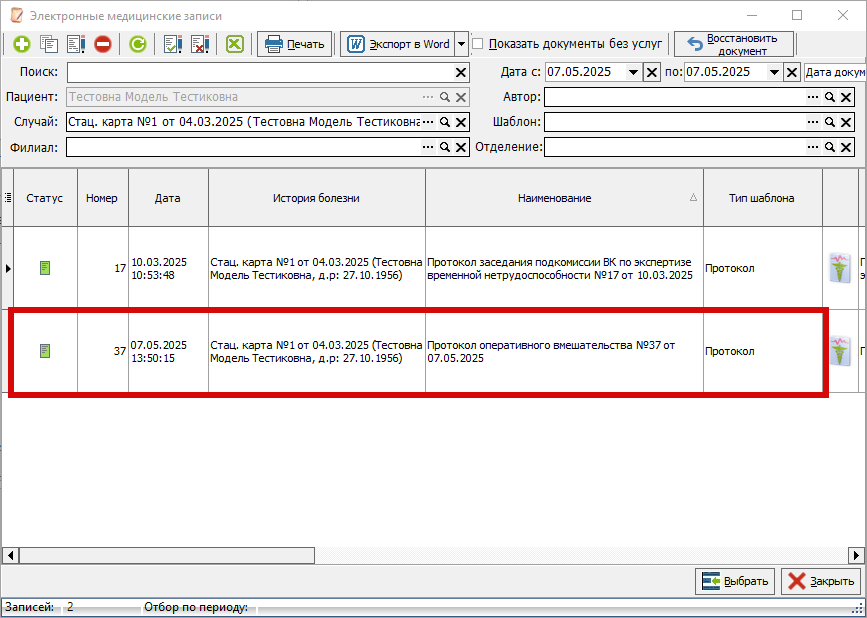 Рисунок 17 - Журнал "Электронные медицинские записи" и выбор протокола оперативного вмешательства
Рисунок 17 - Журнал "Электронные медицинские записи" и выбор протокола оперативного вмешательства
Информацию об оперативных вмешательствах можно вносить вручную. Необходимо нажать на кнопку "Добавить новый элемент", затем в ячейке "Оперативное вмешательство" открыть "Справочник: Номенклатура услуг" и выбрать нужную услугу (рисунок 18).
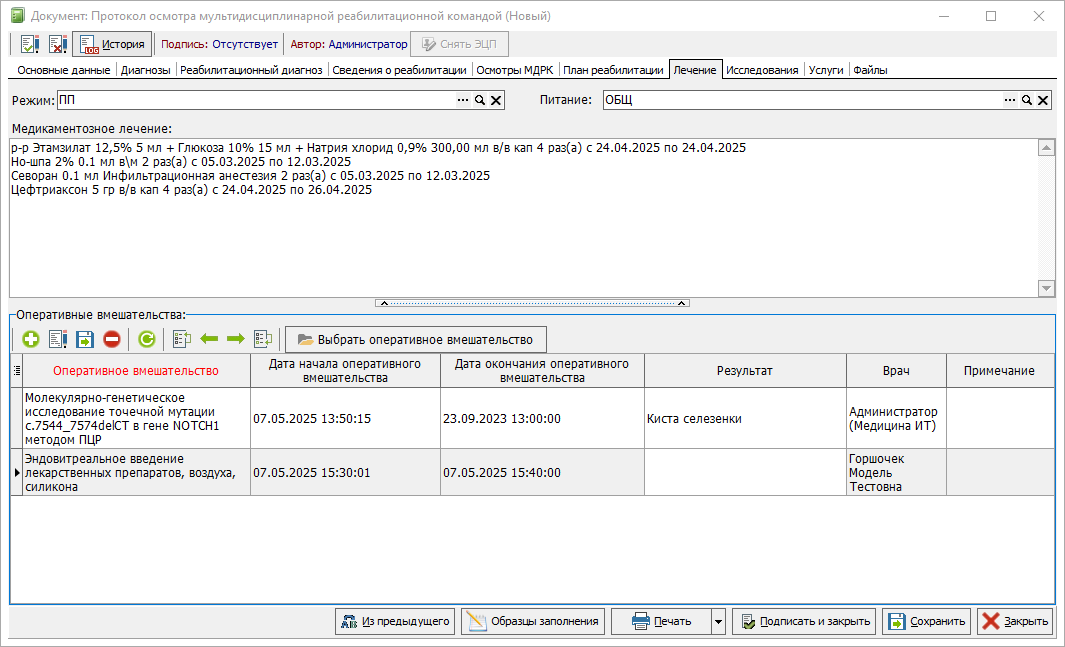 Рисунок 18 - Пример заполнения вкладки "Лечение"
Рисунок 18 - Пример заполнения вкладки "Лечение"
Вкладка "Исследования" заполняется при необходимости.
Таблицу "Результаты инструментальных исследований и осмотров:" можно заполнить вручную как предыдущие таблицы, так и перенести данные из протоколов инструментальных исследований.
При автоматическом заполнении необходимо нажать на кнопку "Выбрать из протоколов исследований" или "Выбрать из результатов флюорографии". Откроется журнал "Электронные медицинские записи", в котором следует выбрать протокол инструментального исследования (рисунок 19).
Рисунок 19 - Пример отображения протокола инструментального исследования в журнале "Электронные медицинские записи"
Таблица "Данные лабораторных исследований:" заполняется также вручную или при нажатии на кнопку "Выбрать результат исследования" или "Выбрать результат бак.исследования" при условии, что в программе были созданы направления на анализы и лаборатория внесла результаты.
Если в списке в журнале "Документы: Результаты исследований" нет нужного анализа, то его можно внести вручную в таблицу (рисунок 20).
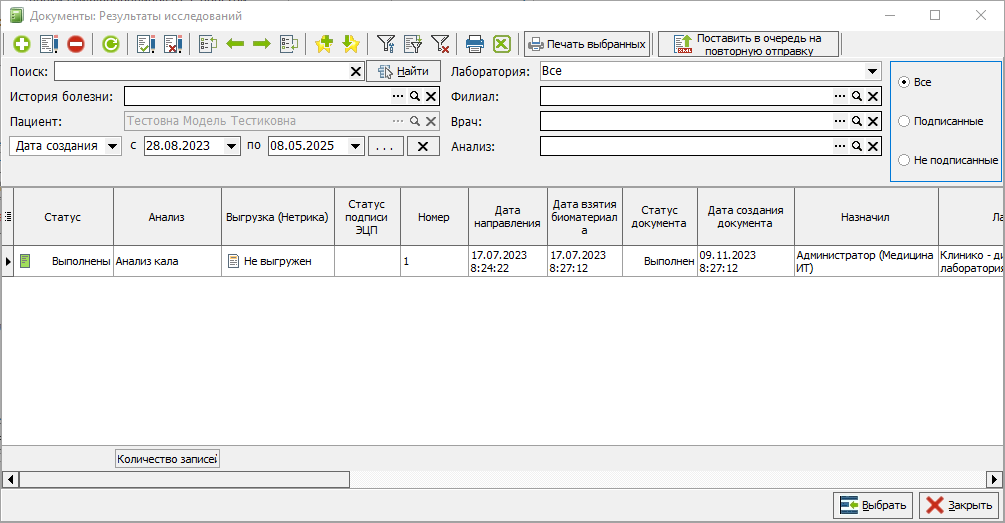 Рисунок 20 - Пример отображения результата анализа в журнале "Документы: Результаты исследований"
Рисунок 20 - Пример отображения результата анализа в журнале "Документы: Результаты исследований"
Данная вкладка является не обязательной, но если в одну из таблиц была добавлена строка, то столбцы, выделенные красным необходимо заполнить (рисунок 21).
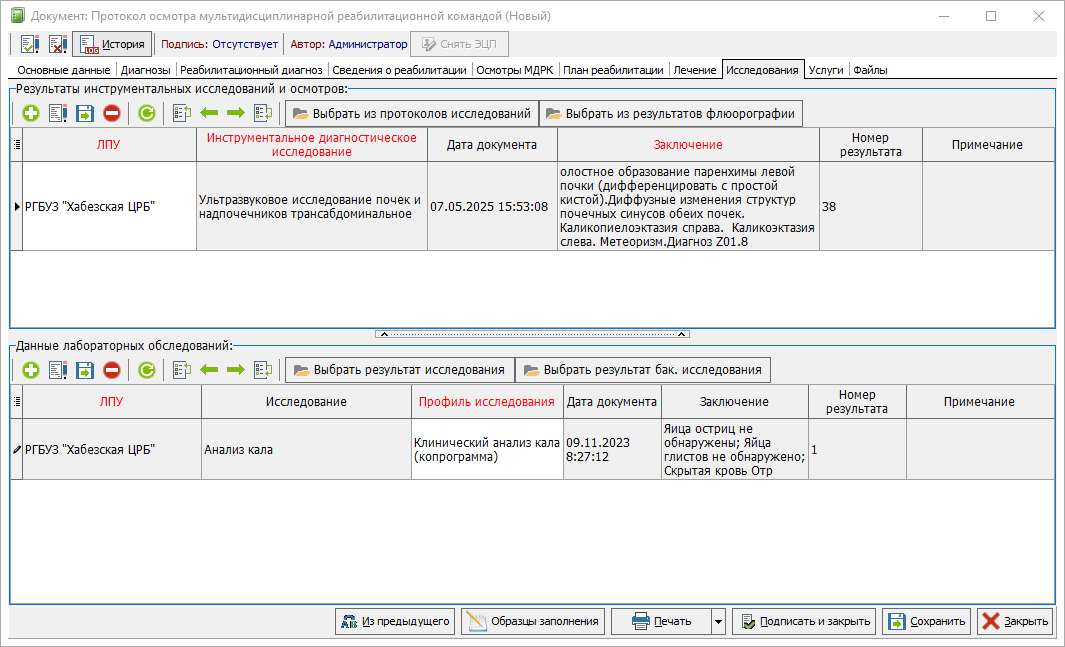 Рисунок 21 - Пример заполнения вкладки "Исследования"
Рисунок 21 - Пример заполнения вкладки "Исследования"
Вкладка "Услуги" также является не обязательной для заполнения, так как все оказанные пациенту услуги указываются в своде при закрытии случая. Чтобы внести услугу, необходимо нажать на кнопку "Добавить новый элемент". В появившейся строке в ячейке "Услуга" из журнала "Справочник: Номенклатура услуг" выбрать оказанную пациенту услугу. Затем необходимо указать дату оказания. Столбец "Примечание" является необязательным (рисунок 22).
Рисунок 22 - Пример заполнения вкладки "Услуги"
Вкладка "Файлы" позволяет прикрепить любые документы к осмотру пациента. Для прикрепления файла необходимо нажать на кнопку "Прикрепить файл".
Для того, чтобы ознакомиться с прикреплённым ранее документом необходимо нажать на кнопку "Открыть файл" (рисунок 23).
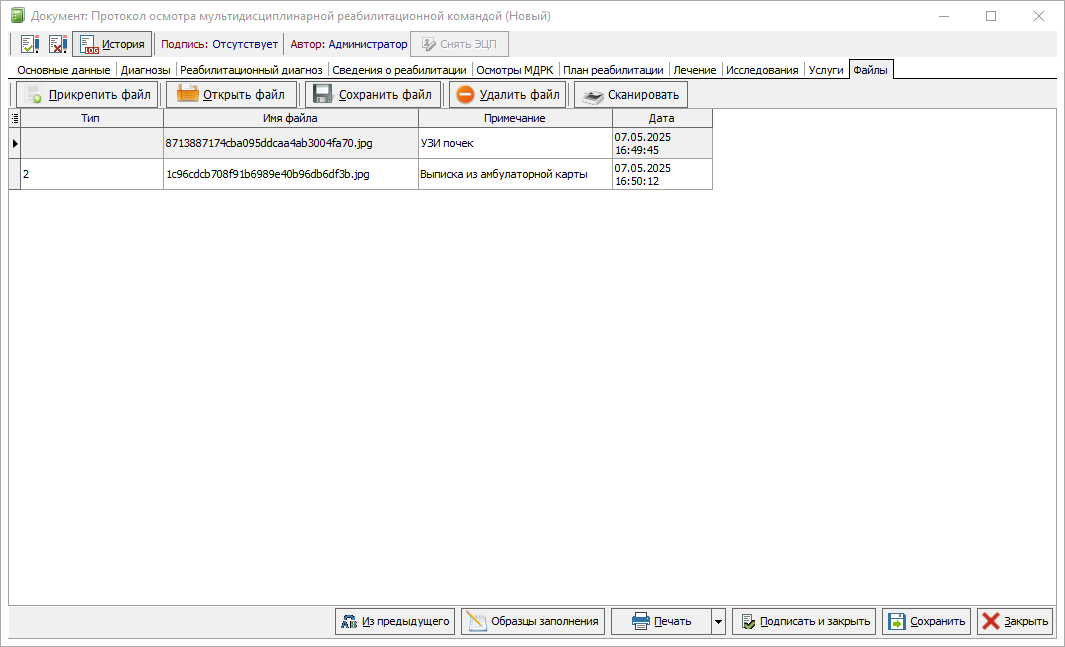 Рисунок 23 - Пример заполнения вкладки "Файлы"
Рисунок 23 - Пример заполнения вкладки "Файлы"
После окончания работы с документом необходимо нажать на кнопку "Сохранить" или "Подписать и закрыть". Если в документе есть ошибки, то появится окно с указанием на те поля, которые не были заполнены (рисунок 24).
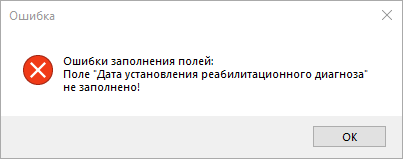 Рисунок 24 - Пример сообщения о не заполненном поле
Рисунок 24 - Пример сообщения о не заполненном поле
Если нужно распечатать документ, то следует нажать на кнопку "Печать" и выбрать форму (рисунок 25).
Рисунок 25 - Форма для печати документа "Протокол осмотра мультидисциплинарной реабилитационной команды"
Если работа с документом будет продолжаться, то необходимо нажимать на кнопку "Сохранить", чтобы остальные члены команды могли внести информацию. При необходимости ЭЦП можно снять, нажав на соответствующую кнопку (рисунок 26).
Рисунок 26 - Расположение кнопки "Снять ЭЦП"
После окончания работы с документом необходимо нажать на кнопку "Подписать и закрыть". Если у пользователя установлена и настроена ЭЦП, то документ будет подписан электронной подписью.
ДОПОЛНИТЕЛЬНЫЙ ФУНКЦИОНАЛ
Помимо дополнительных кнопок, позволяющих при заполнении документа переносить данные из других осмотров пациента, разработан следующий дополнительный функционал:
1. "Из предыдущего". При оформлении документа Этапный эпикриз МДРК или Заключительный эпикриз МДРК можно воспользоваться функционалом "Из предыдущего", что позволит заполнить документ их Протокола МДРК (рисунок 27).
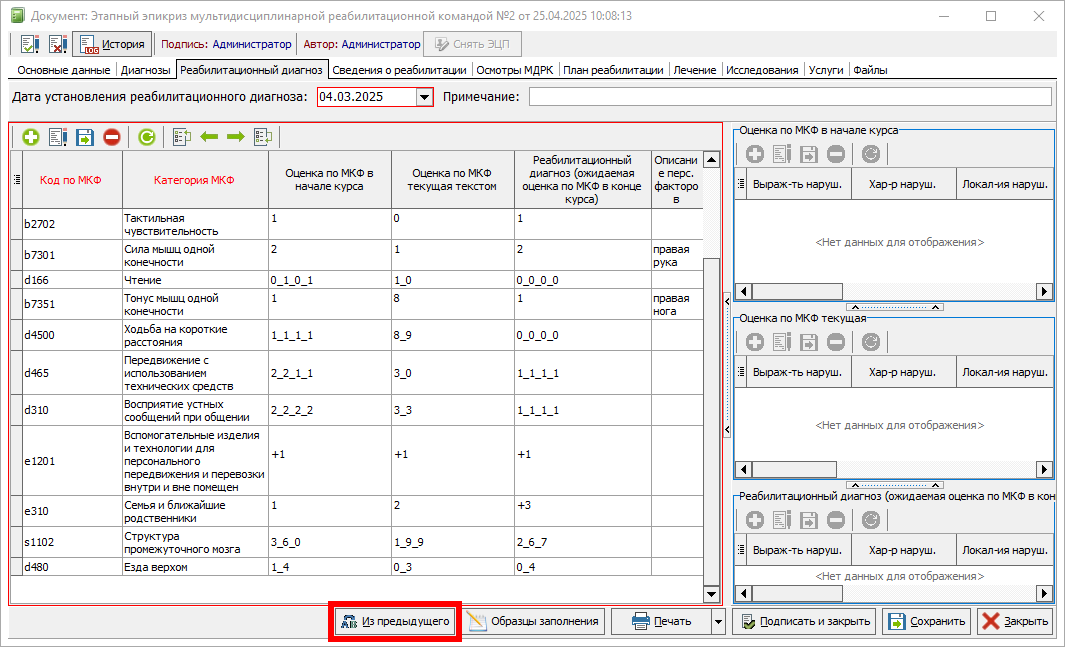 Рисунок 27 - Расположение кнопки "Из предыдущего"
Рисунок 27 - Расположение кнопки "Из предыдущего"
Если предыдущих документов было несколько, то появится окно "Журнал: Документы МДРК" (рисунок 28). В журнале следует выбрать документ, из которого необходимо перенести данные.
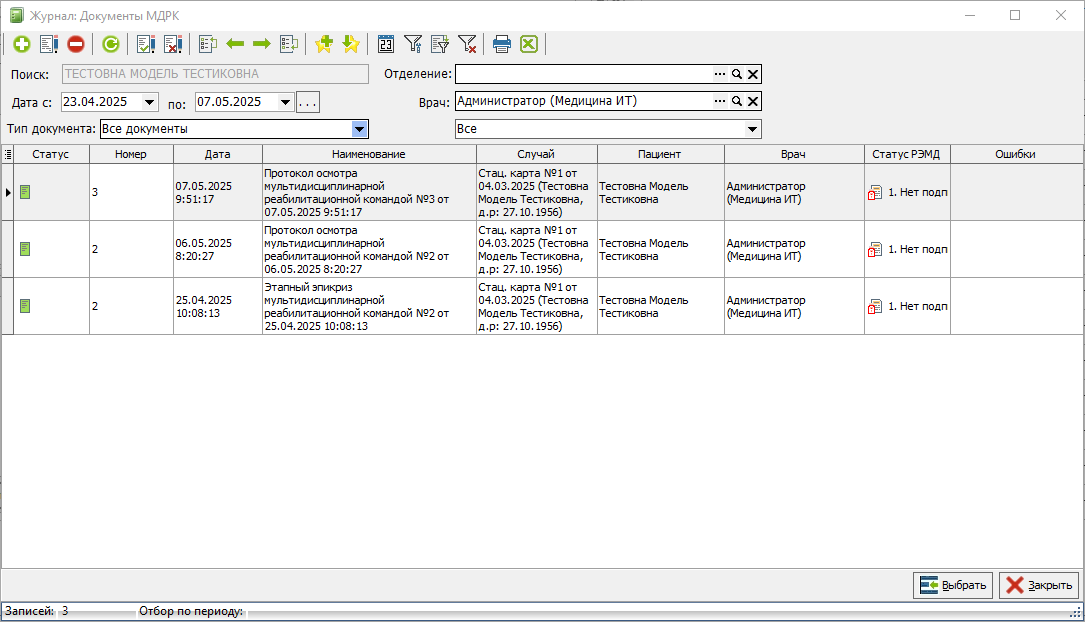 Рисунок 28 - Окно "Журнал: Документы МДРК"
Рисунок 28 - Окно "Журнал: Документы МДРК"
2. "Образцы заполнения". Данный функционал повторяет механизм использования образцов при работе с электронными документами. При сохранении образца есть некоторые ограничения: не сохраняются индивидуальные данные пациента, такие как анамнезы и данные, которые могут измениться (дата установления диагноза, динамика состояния при наблюдении комиссией МДРК, цели и прочее).
Для сохранения образца необходимо нажать на кнопку "Образцы заполнения" и выбрать функционал "Сохранить в образец" (рисунок 29).
 Рисунок 29 - Расположение кнопки "Образцы заполнения" и выбор варианта "Сохранить в образец"
Рисунок 29 - Расположение кнопки "Образцы заполнения" и выбор варианта "Сохранить в образец"
Для заполнения из образца необходимо нажать на кнопку "Образцы заполнения" и выбрать функционал "Заполнить из образца". Откроется окно "Справочник: "Образцы заполнения этапного эпикриза МДРК":" (рисунок 30).
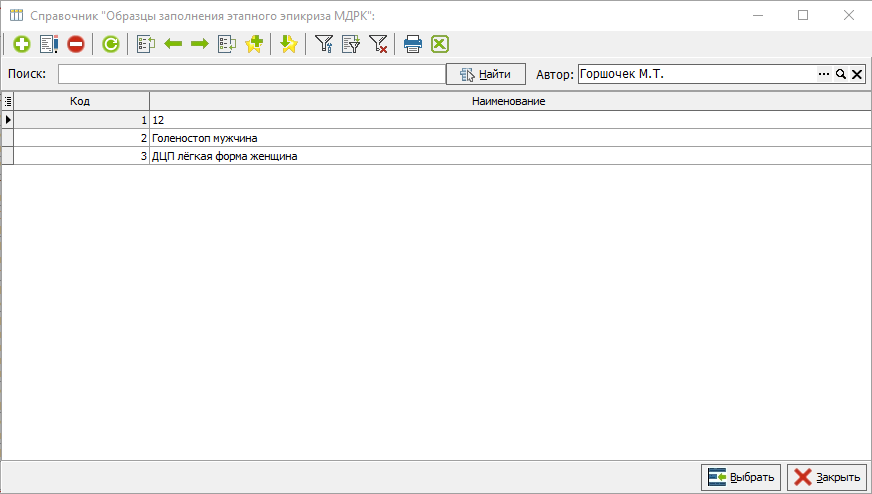 Рисунок 30 - Окно "Справочник: "Образцы заполнения этапного эпикриза МДРК":" и выбор образца
Рисунок 30 - Окно "Справочник: "Образцы заполнения этапного эпикриза МДРК":" и выбор образца

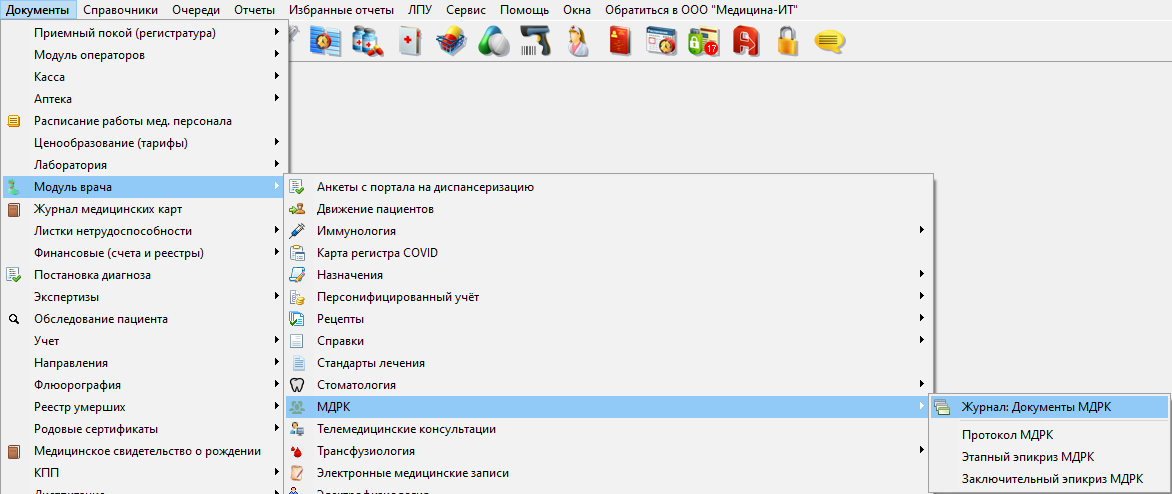

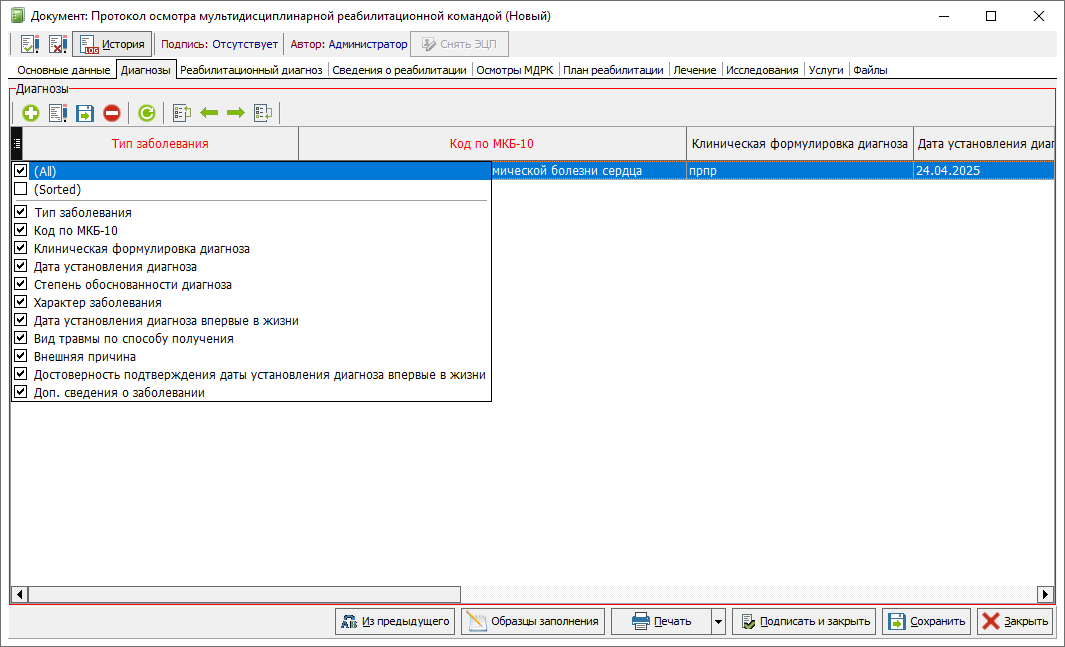
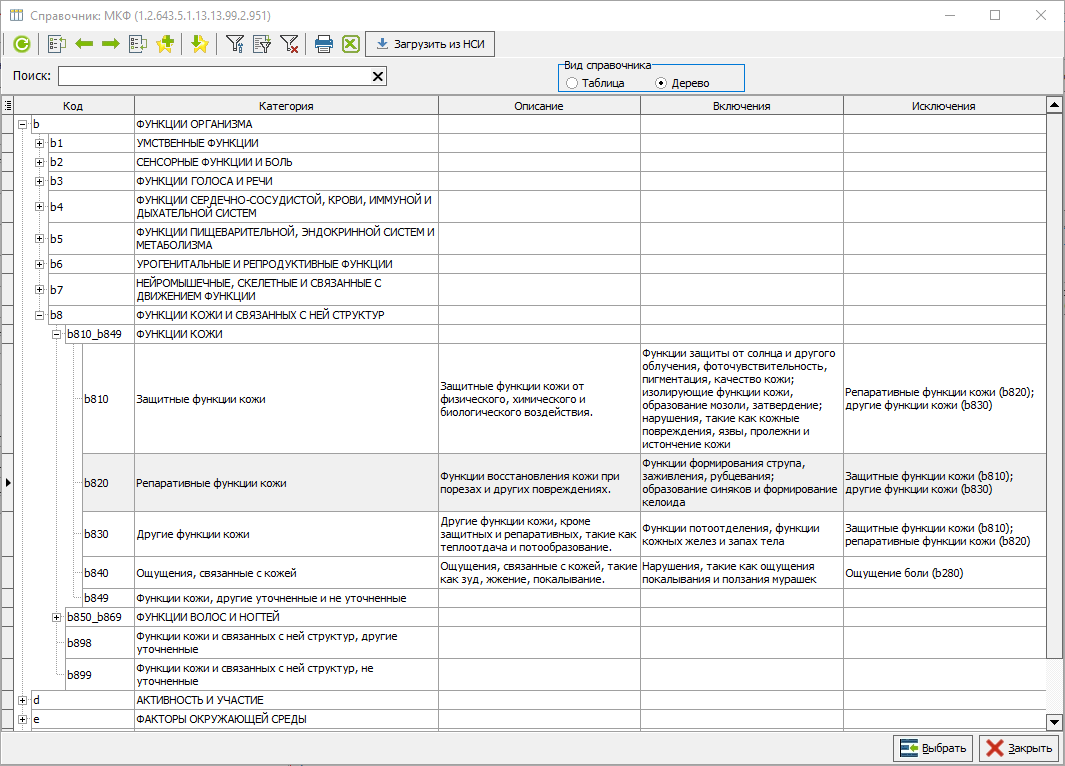
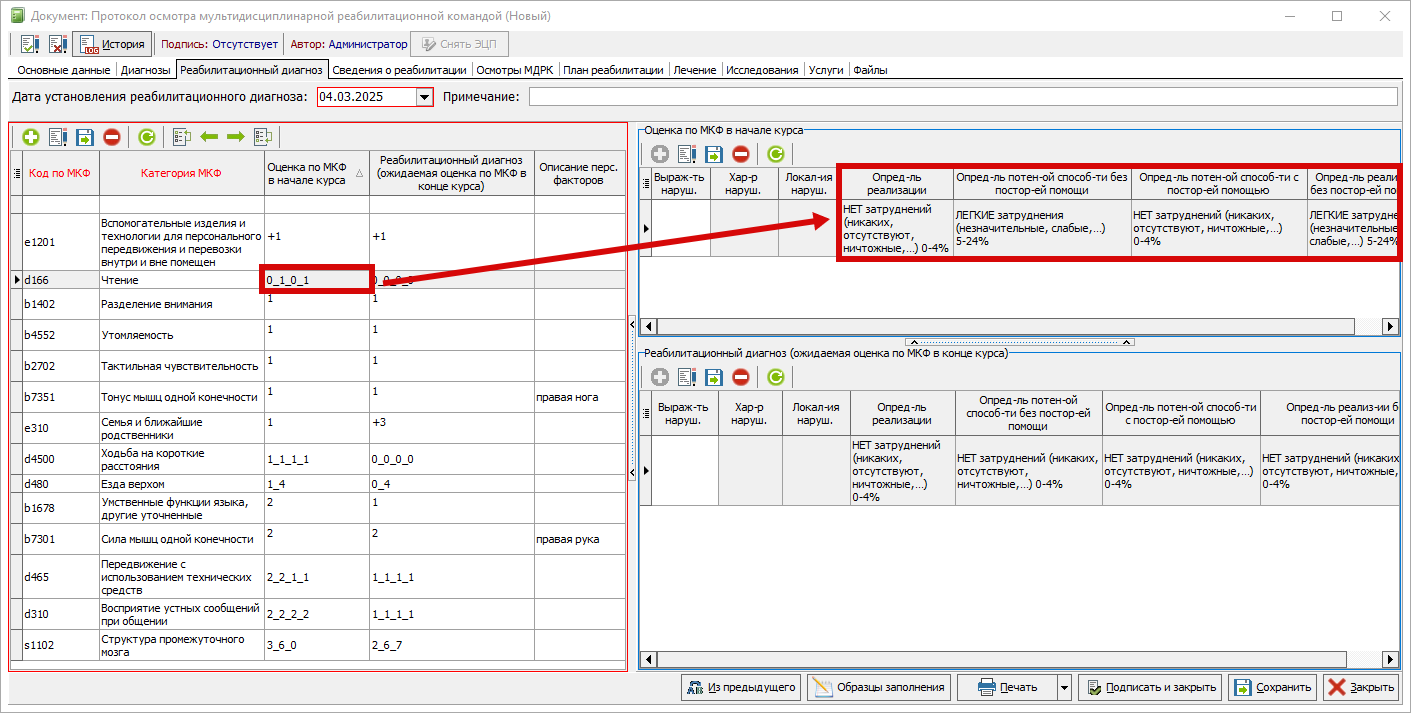
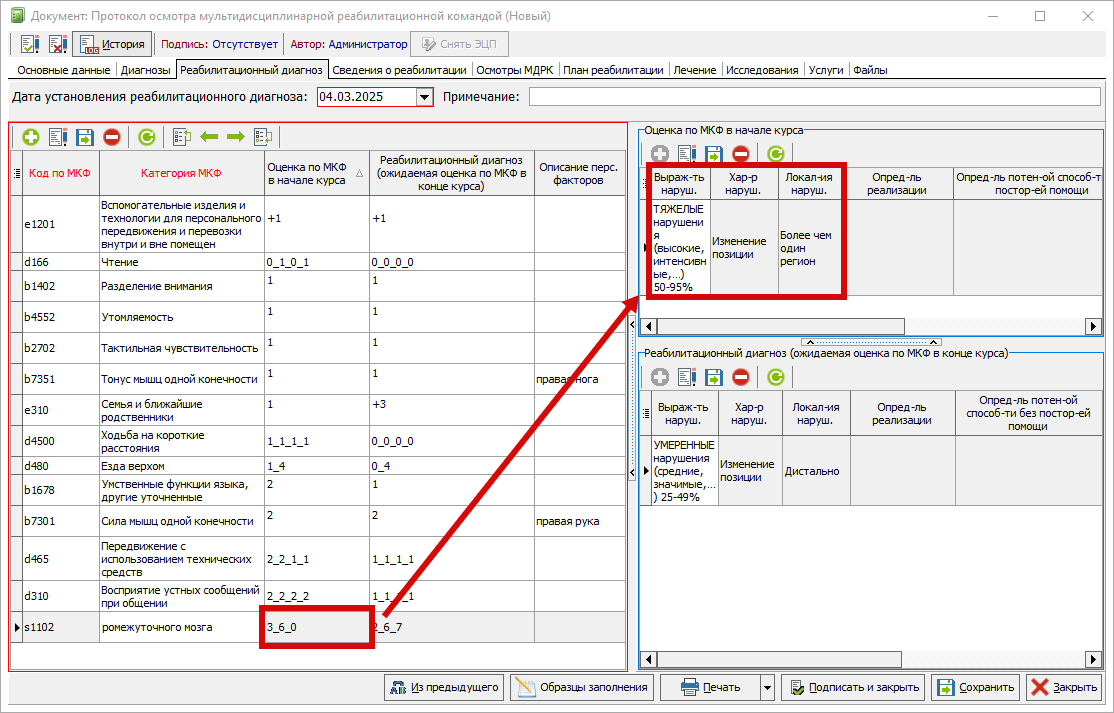
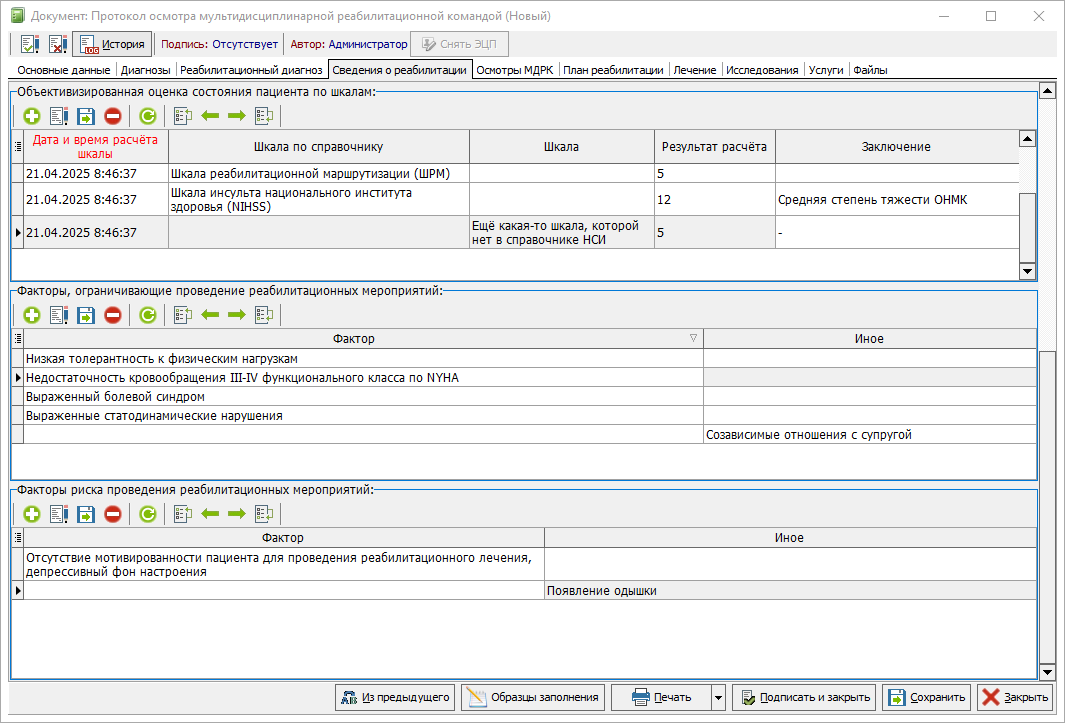
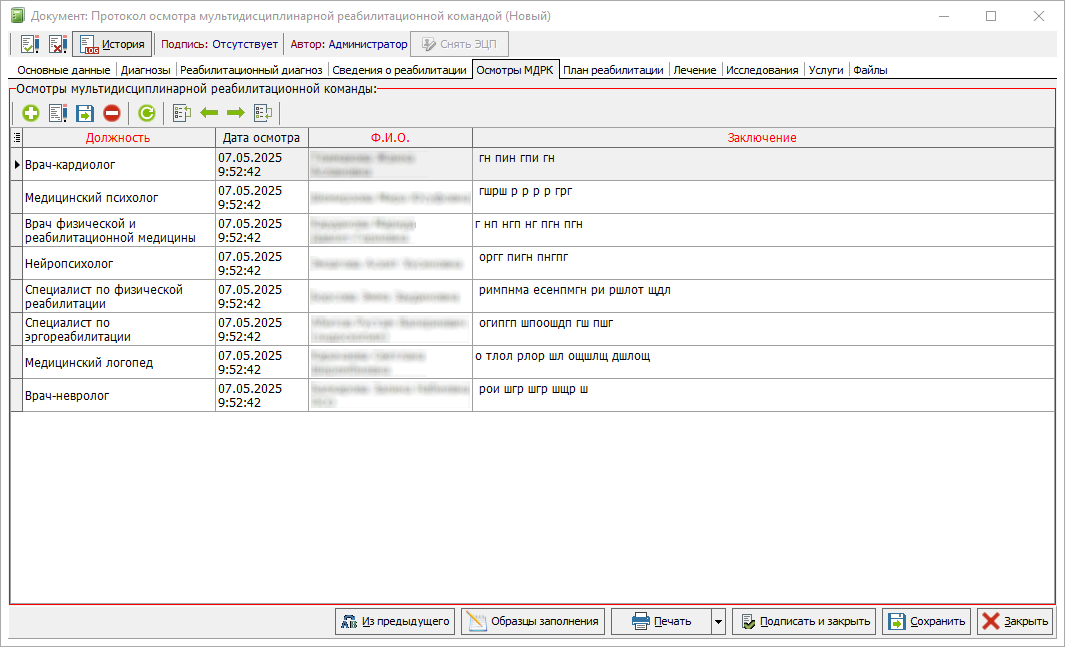
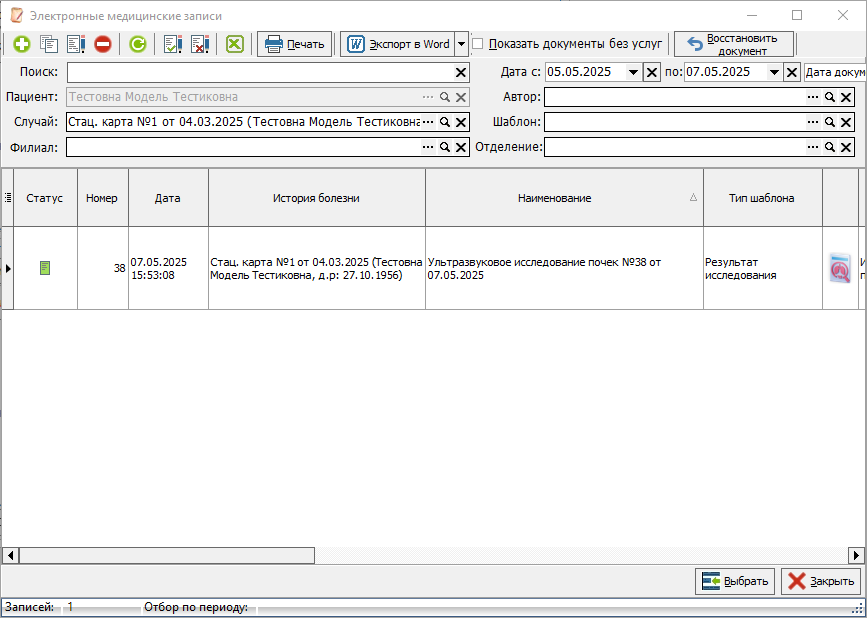
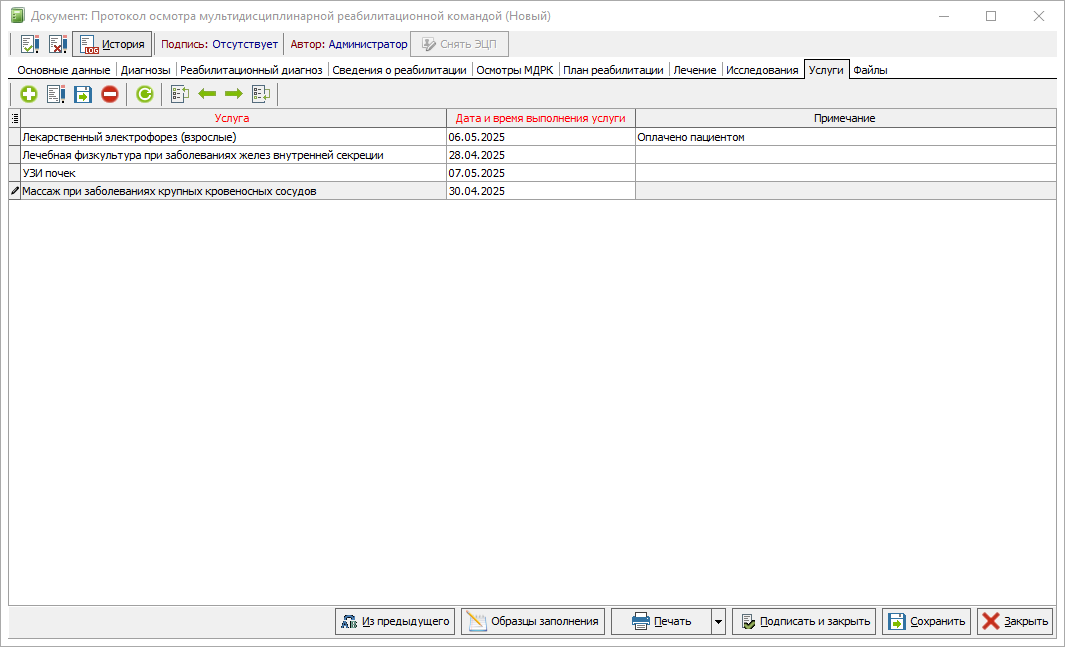
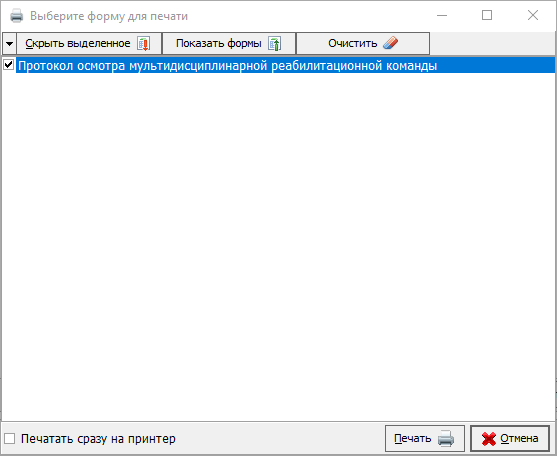

No Comments